完美解決 iPadOS 16更新卡住的 8 個方案【內附 iOS16更新卡住修復影片】
很多蘋果粉都擁有一台 iPad,不論是用來打電動、追劇、閱讀都非常方便,但是即便平常用都很順暢沒有問題,卻在系統要更新升級時,發生iPadOS 16更新卡住的情況,最常見的狀況就是iPad螢幕上顯示「正在檢查更新項目」,但不論等多久的時間,都沒辦法完成更新的動作。

到底遇到這種iPadOS 16更新時卡住要怎麼解決呢?不要擔心,本篇文章將會統整幾個iPadOS 16因為卡住而更新失敗的具體解決方案,並且推薦一套超實用的外部軟體Tenorshare ReiBoot,不需要送修即可讓iPadOS成功更新。
一、iPadOS 更新卡住的 4 個基本解決方案
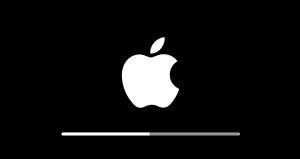
其實大部分iPadOS 16更新卡住、更新失敗的原因,往往是因為使用者疏忽了使用iPad上的小細節,進而導致iPadOS更新卡住,系統雖然顯示「正在更新」的文字,但實際上卻沒有在運轉,以下就列出幾個常見的問題與解決方案。
1. iPad 電量不足導致更新卡住
不論任何裝置在更新升級時,最好將電量維持在健康、充飽的狀態,同樣的道理也適用於iPadOS更新,因為不足的電量會造成更新過程中因為斷電而卡住,或者是電量不足以支撐完整個更新的過程,因此下次要更新iPad前,最好確認電量維持在綠色的狀態,也許就能解決iPadOS更新卡住的情況。
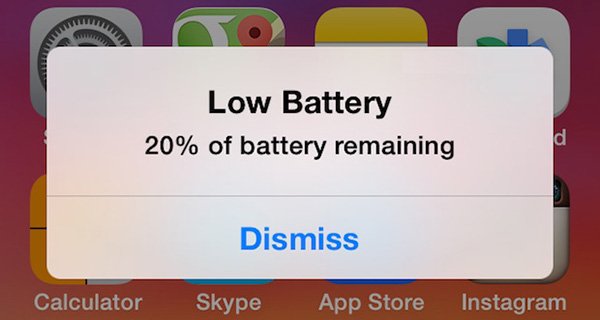
2. iPadOS 更新等待時間不足
有些使用者在更新iPad時,並沒有給予系統足夠的等待時間,畢竟每一台裝置的使用情況、網路速度都有所不同,進而會導致更新時間比較久的問題,不過即便是更新時間長,也不意味著iPad更新過程卡住,只要花一點時間等待,仍然能夠順利更新完成。
3. iPad 網路連線不穩
一旦使用者點選了iPadOS系統更新,代表系統需要順暢的網路去更新最新的資源包,尤其是越新的更新檔所需要的網路要求越高,例如iPadOS 16,因此如果網路連線狀態不佳、網路速度不穩,都很有可能造成iPadOS 16在更新的過程中卡住,所以如果下次要更新iPad,一定要確保自己的網路連線處於穩定、順暢的環境中,就能避免更新卡住的問題。
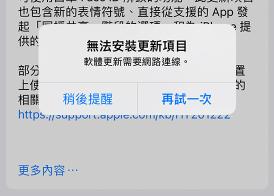
4. iPad儲存空間不足
正如上面所說,iPadOS更新需要一定的時間與網路速度去執行更新包,如果iPad內的儲存空間不足,系統又沒有在第一時間偵測到而跳出排錯通知,就非常有可能在iPad更新到一半的過程中,發生iPadOS卡住的狀況。
二、iPadOS 更新卡住的 4 個進階解決方案
上面提到的4種解決iPad更新卡住都是比較基本的問題,雖然可以排除大部分的狀況,但如果嘗試過所有方法iPadOS 16更新仍然卡住,就必須要採取其他進階的作法,馬上看看iPadOS 16更新卡住還有哪些解決方案。
方法1:使用ReiBoot軟體更新iPadOS
推薦使用Tenorshare ReiBoot系統修復軟體,這套系統修復工具,可同時支援所有 iOS 的裝置,包含 iOS/iPadOS/tvOS,尤其是在使用 iPad 更新到一半時卡住、當機,就能利用這款系統恢復工具,成功將iPad更新至最新的 iPadOS 16版本。
Tenorshare ReiBoot 五大優點:
如何使用 Tenorshare ReiBoot 解決iPad更新問題?
步驟1:從Tenorshare 官網上下載ReiBoot工具,並且將 iPad 設備連線至電腦上。

步驟2:從ReiBoot首頁畫面中點選「開始」,可以在左側找到「iOS」更新問題,確認沒問題後再點選「立即修復」。建議一開始先選擇「標準修復」,因為大部分的iPad更新問題只要使用標準修復就能解決,而且對iPad的資料也不會有任何風險。

步驟3:選擇「標準修復」後,ReiBoot會給予iPad對應的固件版本號進行下載。

步驟4:等待固件版本包下載好以後,即開始進行標準修復。

需要數分鐘的時間等待固件版本包下載完成,iPadOS就會重新啟動,並且由於是透過標準修復的方式,所以不會有任何數據遺失的風險,可以順利升級到iPadOS 16,成功完成iPad 系統更新。

方法2:透過電腦 iTunes 更新
假如透過iPad裝置更新失敗,或者是無法更新,也可以嘗試透過iTunes去升級iPadOS16,並且執行前確認iTunes的版本為最新版,以免更新失敗。
Step 1 :將iPad裝置連接至電腦,並且開啟iTunes程式。
Step 2 :從側欄中選取「摘要」,並且點擊「更新」按鈕。
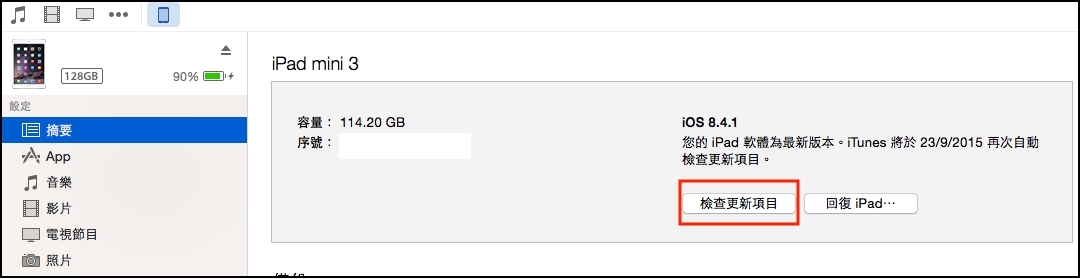
只需要透過以兩個步驟,就可以快速將iPad成功升級,解決無法更新的問題,但如果使用iTunes仍然更新失敗,那就建議還是要透過ReiBoot來處理,才有高機率將iPadOS升級至最新的版本。
方法3:移除iPad更新檔後再次執行更新
如果iPadOS卡住的狀況不斷發生,建議3移除iPad更新檔後再次執行更新動作,細節可依照以下步驟進行:
方法4:手動下載IPSW檔案執行更新
這個方法比較不建議3C新手使用,因為很有可能會導致資料遺失,建議使用Tenorshare ReiBoot才是最簡單、快速的方式,如果對韌體有一定程度的了解,可以參考以下步驟:
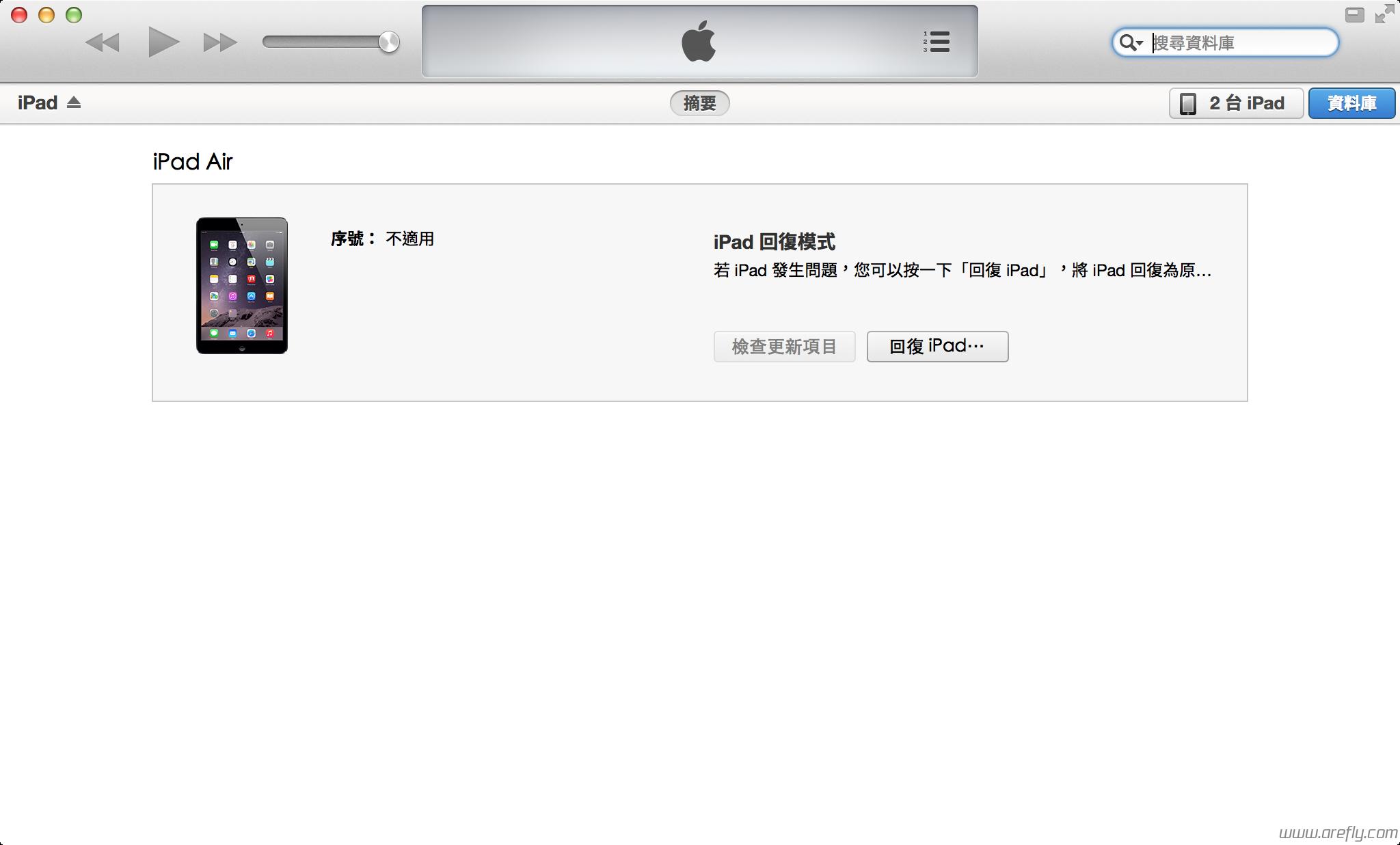
三、總結
總結來說,如果遇到iPadOS更新卡住也不需要太過緊張,只需要按照上述提到的8種解決方案,就可以有效排除更新失敗的情況,這8種方法裡面,最推薦的仍然是使用Tenorshare ReiBoot ,因為執行的過程簡單、快速,不需要有任何軟體技術背景,只需要按照上述的步驟執行,分分鐘就能搞定iPadOS升級問題。





